- Kui ISO-faili muudetakse või kui sellel pole EFI alglaadurit, ei õnnestu Hyper-V-l alglaadimine.
- Kui Hyper-V ei laadi konkreetse seadme jaoks, peate ISO-faili koopia uuesti alla laadima.
- Lisaks BIOS-i sätetes turvalise alglaadimisvaliku keelamisele on probleemi lahendamiseks veel mitmeid viise.
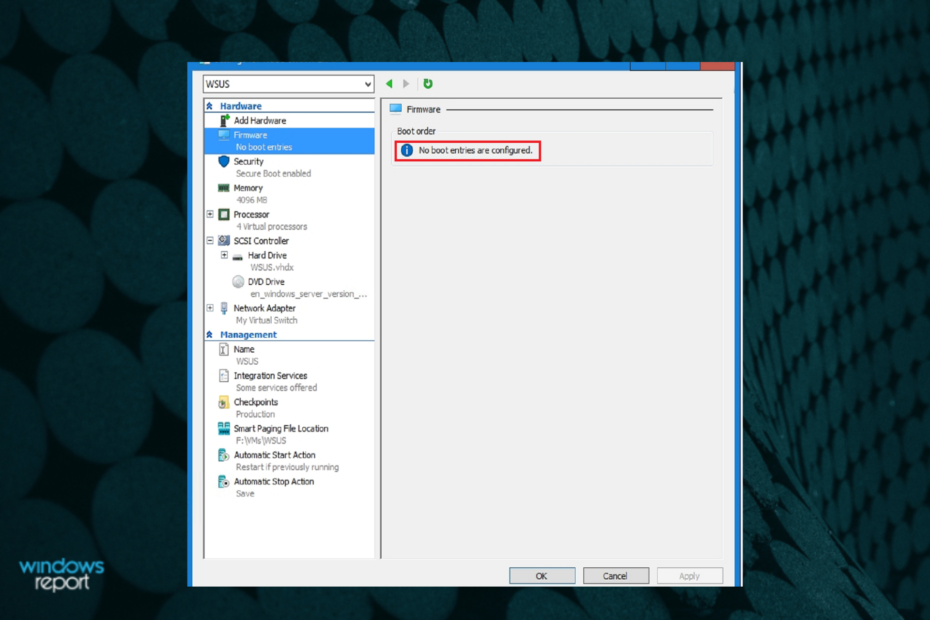
XINSTALLIMINE Klõpsates ALLALAADIMISE FAILIL
- Laadige alla Fortect ja installige see arvutis.
- Käivitage tööriista skannimisprotsess rikutud failide otsimiseks, mis on teie probleemi allikaks.
- Paremklõpsake Alusta remonti et tööriist saaks käivitada fikseerimisalgoritmi.
- Fortecti on alla laadinud 0 lugejad sel kuul.
ISO-faile saab kasutada tohutute andmemahtude jagamiseks võrgus ühes failis ilma andmete kadumiseta. Kasutajad kasutavad neid faile tarkvaras nagu Hyper-V.
Kuid nagu kõik programmid, pole ka see virtualiseerimistoode vigadeta! Hiljuti võite silmitsi seista masendavate probleemidega, näiteks Hyper V ei käivitu teie Windows 10 arvutis ISO-lt.
Õnneks on selles juhendis kolm hämmastavat häkki, mis aitavad teie Hyper-V seadme normaalsesse seisukorda taastada.
Miks minu Hyper V ei käivitu ISO-failist?
- Hyper-V ei käivitu ISO-lt, kui nõutav süsteemi konfiguratsioon ei vasta teie arvutile.
- Probleem võib ilmneda ka siis, kui teie arvuti ISO-fail on salvestatud muusse ühildumatusse jagatud kaust.
Mida teha, kui Hyper V ei käivitu ISO kaudu?
Enne põhjalikesse lahendustesse sukeldumist võite proovida teha sellest koopia ISO fail ja kasutage seda selle asemel. See on paljudele kasutajatele korda läinud.
1. Teisaldage ISO-fail kohalikku füüsilisse draivi
- Minema File Explorer ja valige oma ISO-fail.
- Siis klõpsake nuppu Mount all olevat nuppu Plaadipildi tööriistad vahekaarti, nagu näidatud.
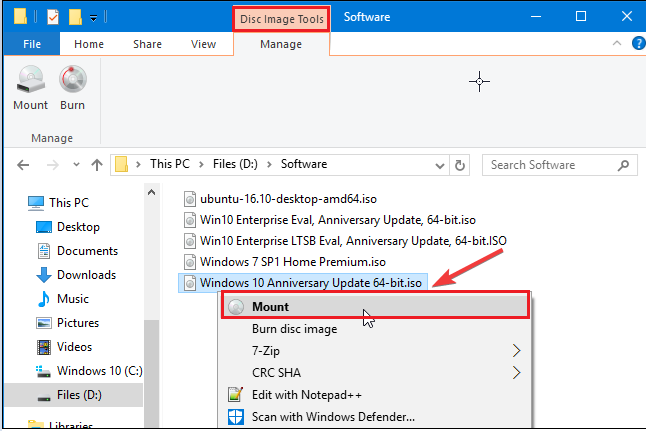
- Teisaldage vajalikud failid, paremklõpsake draivi ja klõpsake nuppu Väljuta ISO-faili lahtiühendamiseks.
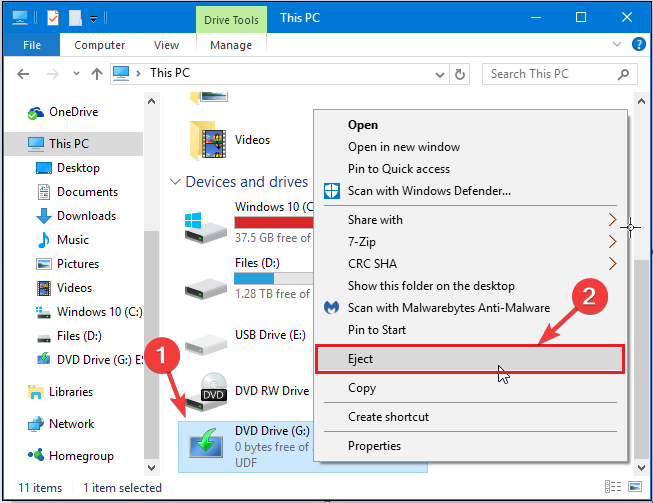
2. Keela turvaline alglaadimine BIOS-i sätetes (UEFI alglaadimisprobleem)
- Ava BIOS-i sätted teie arvutis vajutades F1, F2ja F12 või ESC-klahvide koputamine, kui arvuti käivitub.
- Seejärel liikuge jaotisse Tõrkeotsing ja seejärel Täpsemad suvandid: UEFI püsivara sätted.

- Otsige üles Turvaline alglaadimine seadistus BIOS-i seadistustes ja keelata seda. Selle sätte leiate jaotisest Turvalisus vahekaart, Boot vahekaarti või Autentimine sakk.
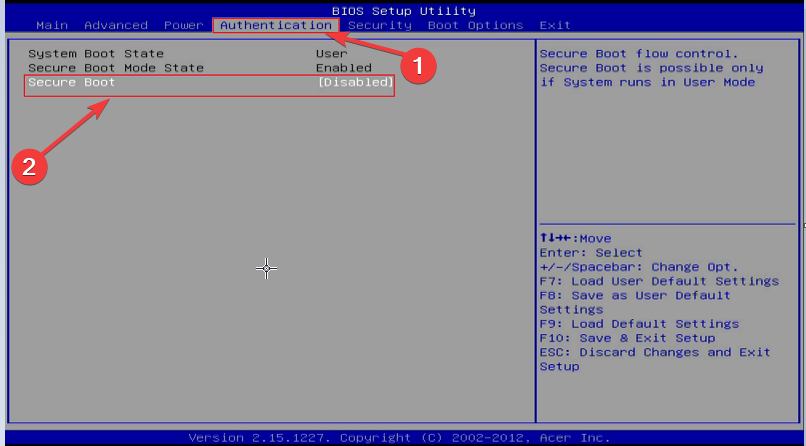
- Nüüd salvestada muudatused ja väljumine. Oodake, kuni arvuti taaskäivitub.
- Kontrollige, kas Hyper-V ISO ei käivitu on nüüd lahendatud.
- Mis on Qhsafetray.exe ja kuidas selle rakendusvigu parandada?
- Parandus: Nvidia GeForce Experience'i ei saa ühiskasutusse avada
- NTLDR puudub: 5 viisi selle ohutuks parandamiseks
3. Laadige ISO koopia uuesti alla
- ISO-faili saate alla laadida aadressilt Windows 10 allalaadimisleht.
- Kerige ekraanil alla ja klõpsake Lae alla nüüd all Looge Windows 10 installikandja.
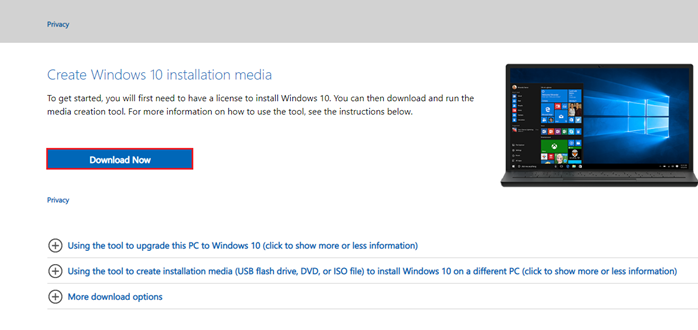
- Nüüd MediaCreationTool21H2.exe allalaadimine arvutisse. Kui see tööriist alla laaditakse, Nõustu kasutustingimuste ekraan.
- Kliki Looge installikandja (USB-mälupulk, DVD või ISO-fail) teise arvuti jaoks ja jätkake Edasi.

- Märkige ruut Kasutage selle arvuti jaoks soovitatud valikuid. Seejärel klõpsake nuppu Edasi.
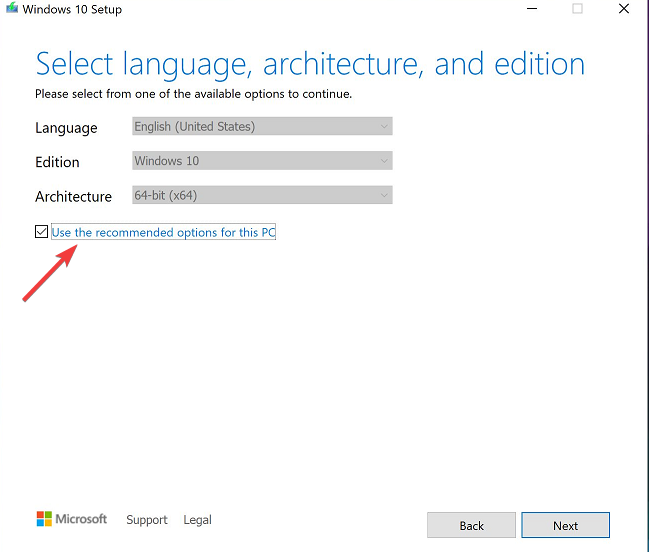
- Klõpsake nuppu ISO failivalik, kui soovite installida Windows 10. See salvestab teie faili, mida saab kasutada uuendage oma arvutit hiljem.
Mõnikord sina ei saa Hyper-V-d installida teie Windows 10 arvutis. Lisaks probleemid nagu Hyper-V mälu hakkab otsa saama võib mõjutada teie arvuti tavalisi protsesse.
Nende probleemide lahendamise juhendis oleme käsitlenud ainult lahendusi. Loodan, et need aitavad!
Andke meile kommentaaride jaotises teada, kui mõni muu siin mainimata häkkimine teie jaoks töötas.
Kas teil on endiselt probleeme?
SPONSEERITUD
Kui ülaltoodud soovitused ei ole teie probleemi lahendanud, võib teie arvutis esineda tõsisemaid Windowsi probleeme. Soovitame valida kõik-ühes lahenduse nagu Fortect probleemide tõhusaks lahendamiseks. Pärast installimist klõpsake lihtsalt nuppu Vaata ja paranda nuppu ja seejärel vajutage Alusta remonti.


